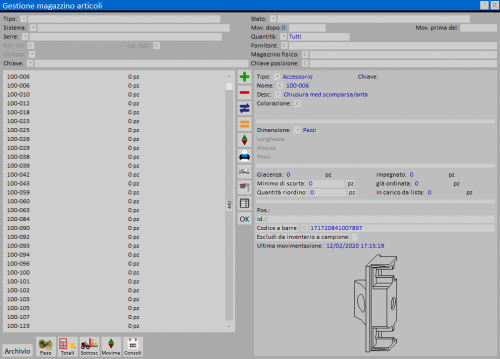Come caricare l'anagrafica di una cerniera con colore
Da Opera Wiki.
Dal menu Magazzino entriamo nel quadro Gestione magazzino.
- Cliccate sul pulsante
 per inserire un nuovo articolo.
per inserire un nuovo articolo.
- Selezionate il Tipo
 nel campo relativo, tra quelli proposti, in questo caso Accessorio.
nel campo relativo, tra quelli proposti, in questo caso Accessorio.
- Impostate il Nome
 dell'articolo, dal quadro Selezione accessori. Il campo Desc. viene compilato dal programma
dell'articolo, dal quadro Selezione accessori. Il campo Desc. viene compilato dal programma
- Inserite la colorazione (Col. int./Col. est.
 ), dal quadro Selezione colorazioni.
), dal quadro Selezione colorazioni.
- Il tipo di Dimensione viene inserita in automatico ed è coerente con la dimensione impostata in archivio (in questo caso è Pezzi).
- Giacenza/Impegnato/Ordini in corso/In carico da lista: vengono compilati automaticamente da Opera in fase di movimentazione dell’articolo.
- Minimo di scorta: è possibile indicare anche un minimo di scorta.
Dopo aver registrato i dati inseriti, selezioniamo il pulsante ![]() che ci consentirà di aprire il quadro di movimentazione dell'accessorio, dove troveremo tutte le operazioni relative a quell’articolo
che ci consentirà di aprire il quadro di movimentazione dell'accessorio, dove troveremo tutte le operazioni relative a quell’articolo ![]() ed aggiornare la giacenza.
ed aggiornare la giacenza.
- Cliccate sul pulsante
 per inserire un documento inventario.
per inserire un documento inventario.
- Inseriamo la Quantità dell’articolo
- Registriamo l’operazione. Nel magazzino verrà aggiornata la giacenza.
Eseguendo le operazioni appena descritte è possibile caricare e movimentare la stessa cerniera con colori diversi.